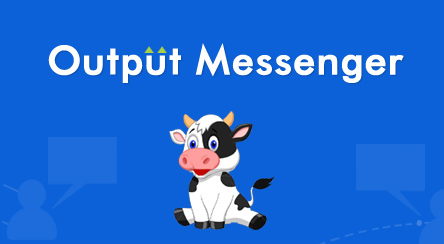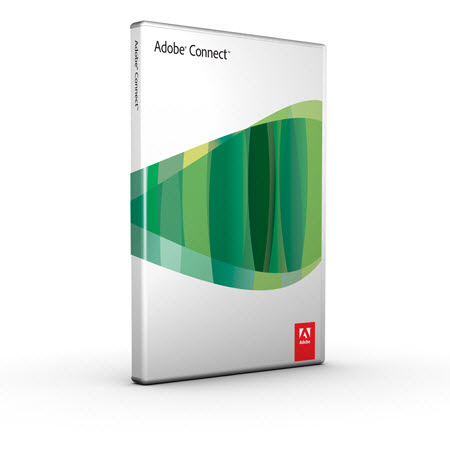با سلام خدمت همه دوستان و همراهان خوب وب سایت DiGiBoY :
با توجه به شروع ویروس کرونا و تعطیل شدن بسیاری از شرکت ها/کسب و کارها و همچنین نیاز مبرم جهت دورکاری همکاران و برگزاری جلسات و آموزش ها برای شرکت ها اعم از معرفی و ارائه دموی آنلاین و همچنین بر گزاری کلاس های آموزشی مارو بر اون داشت که کاری برای سهولت اینکار انجام بدیم.
تیم دیجی بوی یک سرویس آنلاین همانند سرویس Anydesk و یا Teamviewer راه اندازی نموده است که علاوه بر امکانات متعدد ، امنیت بسیار بالایی برای این سرویس فراهم شده است.
امکانات این سرویس به شرح ذیل می باشد :
- امکان دسترسی پشتیبانی (support) هم بصورت کد هم url و هم پکیج نصب (برای امنیت بیشتر برای اتصال به هر سیستم کد جدید اختصاص می یابد و همانند Anydesk کد ثابتی برای هر سیستم ارائه نمی شود)
- امکان کنترل به کلیه سرویس های سیستم های پشتیبان پس از تائید کاربر جهت دسترسی .پ
- امکان ترنسفر فایل
- امکان راه اندازی و خاموش کردن سیستم
- دسترسی به Shell و Command Prompt سیستم پشتیبان
- امکان استفاده از drawing جهت نمایش به کاربر
- امکان ریموت پرینت
- سیستم چت
- سیستم صدا و ویدیو به صورت دوطرفه
- استفاده از Toolbox شخصی
- امکان اتصال چند هاست به سیستم پشتیبان بصورت هم زمان
- عدم استفاده از پروتکل های VNC و RDP
- قابلیت اتصال و پشتیبانی از ویندوز ، لینوکس و مک
- عدم عبور ترافیک از سرورهای ما و برقراری ارتباط با هاست و پشتیبان به صورت Peer-to-Peer
- امکان بر گذاری meeting و جلسات دموی نرم افزار
- امکان تعریف دسترسی دائمی برای سرور های داخلی و عدم نیاز به تولید کد و فایل اتصال برای هر بار نصب
- بصورت تحت وب
- و بسیاری از امکانات دیگر
نحوه کار :
پس از ایجاد Session توسط هاست در قسمت Support یک کد به این Session اختصاص می یابد و برای پشتیبانی آدرس url و این کد برای بر قراری ارتباط نیاز می باشد . برای سیستم پشتیبان شوند به ازای هر Session یک کد منحصربفرد تعلق می گیرد و Session های قبلی غیرفعال می شوند .
پس از ورود کد در سیستم پشتیبان فایل نصبی و یا فایل exe برای این Session ایجاد میشود که سیستم پشتیبان آن را اجرا می کند و متصل می شود و مدیر با مشاهده برقراری ارتباز پشتیبان با دوبار کلیک به آن Session متصل می شود و کاربر پشتیبان با تائید این برقراری کنترل دسترسی را به هاست و مدیر سیستم واگذار می کند . برای دسترسی دائمی نیز می توانید از قسمت Access یک فایل نصب و یا اجرایی درست نمائید و آن را بر روی سیستم مورد نظر احرا نمائید و براحتی می توانید به آن متصل شوید.
برای برگزاری Meeting و دمو و آموزش هم بصورت دستورالعمل بالا می باشد .
لازم به ذکر هست فقط اطلاعات Session بر روی سیستم ما وجود دارد و هیچ اطلاعات دیگری در سیستم ما ذخیره نمی شود و ارتباط به صورت یک – یک می باشد و هیچ ترافیکی از سرور ما عبور نمی کند و سرور ما صرفا وظیفه برقراری و کنترل Session مربوطه می باشد .
این سرویس بصورت تحت وب بوده و دارای یک آدرس اینترنتی می باشد . و در صورتی که سیستم شما پشت فایروال و یا NAT باشد مشکلی ایجاد نمی شود و امکان برقراری ارتباط وجود دارد و نیازی به IP Public ندارد . برای دسترسی به این سیستم به آدرس:
RMT.DiGiBoY.ir
مراجعه نمائید .
با خیال راحت می توانید از این سیستم استفاده کنید و درصورت بازخورد ما این سرویس رو ادامه خواهیم داد.
برای هر کس یک نام کاربری و رمز عبور ایجاد می شود و فعلا امکان برقراری همزمان چندین Session و هاست موجود می باشد (بدون محدودیت) تا انشالله کشور از این بحران عبور کنه . فعلا سیستم ثبت نامی اتوماتیک نمی باشد و دوستانی که مایل به استفاده از این سرویس می باشند . نام و نام خانوادگی خود را در زیر این پست مشخص کنند تا یوزر برای دوستان ایجاد بشه . ایجاد یوزر کاربری هر روز انجام میشه . (دقت کنید ایمیل وارد شده برای ارسال دیدگاه درست باشه).
حتما نظرات و پیشنهادات خودتون راو برای بهبود این سرویس از ما دریغ نکنین !
نکته : نام کاربری ایمیل شما و رمز عبور پیش فرض 123@digiboy خواهد بود که بلافاصله پس از لاگین بهتره اونو تغییر بدید.
نکته 2(از طرف کسری) : کلیه درخواست ها هر شب بررسی شده و حداکثر تا 24 ساعت اکانت ها ساخته خواهد شد . 05/01/1399 – 01:00
نکته 3(از طرف کسری) : قسمت support همونطور که گفتم که بیشتر برای پشتیبانی می باشد.
فرض کنین میخوایین به یه سیستم وصل بشن.
اول تو قسمت support یک session می سازین . سپس به طرف مقابل میگین که سایت رو باز کنه و شما کد اون session رو بهش اعلام میکنین ( می تونین ایمیل کنین یا لینکشو بفرستین ) . طرف مقابل تو صفحه اول کد اعلامی شما را وارد میکنه و سایت یک فایل نصب برای و دانلور در اختیارش میذاره . که بعد اجرا کردن این فایل توسط طرف مقابل شما در پانل مدیریت خودتون می تونین ببینین که طرف مقابل وصل شده و شما هم با دوبار کلیک روی این session برای شما هم یک فایل برای اجرا و یا نصب می دهد ( که خودتون انتخاب میکنین) و پس از اجرا شما به کامپیوتر طرف مقایل وصل میشین و طرف مقابل هم بر روی consest کلیک میکنه تا دسترسی شما به آن سیستم فراهم شود (همانند anydesk که طرف باید تائید کنه ) و میتوانین کنترل کامپیوتر طرف مقابل را در دست بگیرین .
تا زمانیکه طرف مقابل session را نبسته شما می تونین هر چند بار وصل بشین ولی به محض بستن پنجره توسط طرف مقابل این session غیرفعال خواهد شد و برای اتصال دوباره باز باید session جدیدی بسازین .
اگر میخوایین به صورت همیشگی دسترسی تون فراهم بشه و هربار کد جدید نزنین تو قسمت اکسس یک session می سازین و اون فایل نصب و یا اجرایی را به کامپیوتر مقابل انتقال میدین و نصبش میکنین و اون همیشگی به این session وصل میشه و همیشه می تونین وصل بشین . فقط توجه کنین بر خلاف قسمت support تو قسمت access پس از اجرای فایل نصب در کامپیوتر مقابل session نمایش داده می شود و اگر اجرا یا نصبش نکنین چیزی در قسمت access نمایش داده نمیشه ! 08/01/1399 21:45
نکته 4(از طرف کسری) : دوستان میتونن از نرم افزار موبایلی این سرویس استفاده کنن و نرم افزار Connectwise Control را از اپ استور ، گوگل پلی و یا استور ویندوز دانلود کنند و با وارد کردن لینک ما به اکانت خودشون دسترسی داشته باشند و بتونند session هاشونو از موبایل مدیریت کنن و یا وصل بشن.
نکته 5 (از طرف کسری) : دوستان در هر دو طرف از باز بودن پورت های 80و443و53 اطمینان حاصل کنید.
نکته 6 ( از طرف کسری) : اگر در قسمت اکسس فایل نصبی رو طرف مقابل اجرا کردین و session بر قرار نشد . حتما از نصب بودن .Net Framework 4.7.1 اطمینان حاصل کنید .
نکته 7 (از طرف کسری) : دوستان به علت حجم بالای کامنتها ، من کامنت مربوط به اکانت هایی که ساخته شده اند رو پاک میکنم و فقط کامنت های مربوط به موضوع رو نگه میدارم .
نکته 8 ( از طرف کسری) : دوستان دقت کنن اگر session public بسازن مجبور کانکشن رو پاک کنم . لطفا از ساختن session public خودداری کنید . چون همه دارن از یک سیستم استفاده میکنن.
نکته 9 (از طرف کسری) : دوستان عزیز به دلیل بالا رفتن تعداد کاربران سیستم ، مجبور به تغییر سرور شدیم. متاسفانه Session هارو باید از اول ایجاد نمائید . ولی نام کاربری و رمزعبورهایتان همان قبلی ها می باشند. 20/01/1399
نکته 10 ( از طرف کسری) : دوستان عزیز ، با توجه به حجم بالای اتصالات برای اینکه مشکلی برای دوستان ایجاد نشه و بتونیم سیستم رو نگهداری کنیم راس ساعت 12 شب به وقت تهران ، سیستم وارد حالت Maintenance میشه و احتمالا تا 5 دقیقه سیستم از دسترس خارج بشه تا بتونیم دیتابیس را بهینه سازی کنیم. 30/03/1399
———————-
بروزرسانی : نسخه 20.2.27450.7387 در تاریخ 08/01/1399
بروزرسانی : نسخه 20.3.28091.7419 در ناریخ 15/02/1399
بروزرسانی : نسخه 20.5.28493.7445 در تاریخ 20/03/1399
بروزرسانی : نسخه 20.6.28797.7465 در تاریخ 30/03/1399
بروزرسانی : نسخه 20.7.29293.7496 در تاریخ 27/04/1399
بروزرسانی : نسخه 20.9.680.7530 در تاریخ 02/06/1399